
Kazalo:
- Avtor John Day [email protected].
- Public 2024-01-30 12:09.
- Nazadnje spremenjeno 2025-01-23 15:10.
Naučite se uporabljati RMXP! Zdravo! Ta pouk govori o ustvarjanju preproste igre z RMXP, programom, ki ga lahko brezplačno prenesete ali kupite za 60,00 USD na naslovu https://tkool.jp/products/rpgxp/eng/. Ta vadnica bo globlje obravnavala sposobnosti RMXP brez spreminjanja skripta. Ko sem prvič ustvarjal igre z RMXP, nisem vedel, kaj počnem, brezciljno sem hodil med številnimi funkcijami programa. Mnoga oboževalna spletna mesta RMXP nimajo ene velike vadnice, ki bi vam pokazala, kaj morate storiti. Ta vadnica vam bo pomagala pri preprostem učenju programa. Zdaj imam dve leti RMXP in to znanje bi rad delil z javnostjo. Uživajte v tej vadnici in vprašajte, če imate kakršna koli vprašanja!
1. korak: Ustvarite novo igro, odprite mape in shranite svoj projekt
Kako ustvariti nov dokument. Ta korak bo opisal, kako ustvariti igro, odpreti ustvarjeno igro in shraniti igro, ki ste jo naredili. Če veste, kako to narediti, ali imate novo igro že odprto, preskočite ta korak. Če želite ustvariti novo igro, se z miško pomaknite do Datoteka -> Nov projekt. Ima ikono papirja z zloženim robom. Ali pa samo pritisnite Ctrl+N. Odpre se okno, ki prikazuje, kako želite poimenovati svoj projekt in v katero mapo želite shraniti klic. Za to predstavitev naredite oba "RMXP Game Tutorial." Shranite ustvarjeno igro "RMXP Game Tutorial." Ko odprete nov projekt, se ga naučimo shraniti. Ko kdaj rečem shranite in nadaljujte, naredite ta korak. Z miško se pomaknite do Datoteka -> Shrani projekt. Kliknite to enkrat. Vaša igra bo sama shranjena v mapo RPGXP v Moji dokumenti, zato bo shranjena tukaj za to vadnico. Odpiranje shranjene igre "RMXP Game Tutorial." Zdaj, ko ste shranili "RMXP Game Tutorial.", Ga morate zdaj odpreti. Zaprite RPG Maker XP ali izberite Datoteka -> Odpri projekt (vsesloveno Ctrl+O) in pojdite v mapo RPGXP. Odprite mapo in izberite projekt pod imenom, ki ste ga navedli v "Ime mape:" (glej sliko spodaj).
2. korak: Raziščite obraz RMXP
Pregled: V tem koraku se boste naučili funkcij RMXP. To pomeni, da boste spoznali plasti, dogodke, zbirko podatkov, materiale in zemljevid. Če poznate te funkcije, preskočite naprej. Sloji: Na obrazu RMXP so štirje gumbi. Izgledajo tako: prvi trije so listi papirja z enim oranžnim listom, četrti pa modra kocka. Prve tri se imenujejo plasti. Za osnovno izdelavo zemljevidov so potrebne plasti. Prvi sloj je tisto, kar bo na dnu zemljevida. Običajno je to tla ali teren, po katerem lik hodi. Na prvo plast NE postavljajte drugega listja, ker bo na igri pod drevesom siva barva. Druga in tretja plast sta si skoraj enaki, zato ju uporabite, če sta dva predmeta dva blizu na eni plasti, tako da blokira drugega. Dogodki: Dogodki so tisto, zaradi česar igra deluje. Dogodki bodo razloženi v nadaljnjih korakih, vendar bo to pregled. Dogodki bodo na zgornji plasti ali modra kocka na vmesniku. Najprej izberite kvadrat, na katerem želite dogodek. Osebe lahko dodate na zemljevid skozi vrstico Dogodki, pod "Grafika:" Ko izberete kvadrat, ga dvokliknite in pojavilo se bo celo okno. Izberite prvo vrstico "Seznam ukazov dogodkov:" Pojavilo se bo drugo veliko okno. Te bodo razložene v nadaljnjih korakih, nekatere pa so samoumevne, na primer "Pokaži besedilo …" in "Pokaži izbire …" Baza podatkov: Baza podatkov se nahaja v orodni vrstici. Ima vse, kar je potrebno za ustvarjanje čudovite RPG. Tu vnesete orožje, sovražnike, animacije in igralce, ki so v vaši igri. Vsak ima lahko skoraj neomejeno količino ustvarjenega materiala. V razdelku »Predmeti« na levi strani je mesto, kamor lahko dodate predmete po meri, in seznam vseh predmetov, ki jih je RPG Maker XP dodal vaši igri. Na sredini lahko urejate vnaprej izdelane predmete ali izdelke, ki jih izdelate. Na desni strani lahko uredite element in stanje, ki ga vaš predmet pusti na vas ali sovražnike. Večina drugih delov baze podatkov je v tej obliki, zato poglejte okoli in dodajte nekaj orožja in predmetov po meri! Materiali: V razdelku z materiali v orodni vrstici lahko naložite slike ali ikone, ki jih dodate, da jih dodate v svojo igro. Če imate materiale po meri, jih postavite na pravo mesto. Battlebacks so tam, kjer se igrajo igralci, borci so ljudje, s katerimi se borite, liki so tisti, s katerimi se sprehajate (zahteva ustrezno obliko), Gameovers se dogaja, ko igralec izgubi igro, in ikone so tiste ikone, ki so prikazane na orožju v postavke v meniju. Kompleti so zemljevidi in v igro lahko vstavite slike (t.j. lahko postavite časopis, ki prikazuje, kaj se dogaja v času vaše igre.) Zemljevid: Zemljevid je mesto, kjer se vse dogaja v vaši igri. Velikost zemljevida lahko uredite z "Lastnostmi zemljevida" v spodnjem levem kotu zaslona. Z desno miškino tipko kliknite "MAP001" in izberite "Lastnosti zemljevida". Odpre se okno, v katerem lahko izberete, s katerimi pošastmi se boste srečali na tem zemljevidu. S puščičnimi tipkami se boste sprehajali po zemljevidu.
3. korak: Ustvarjanje dogodkov - prvi del
Pregled: V tem koraku bomo nekaj osnovnih dogodkov dodali naši igri. Ti vključujejo: "Pokaži besedilo …" "Pokaži izbire …" "Prenos igralca …" "Pokaži animacijo …" "Nastavi pot premikanja …" "Obdelava bitke …" "Obdelava trgovine …" "Obdelava vnosa imena …" "Zaslon menija klica … "In" Screen save screen … "Show Text: Ko naredite dogodek" Show text … ", boste v igro dodali besedilo. To je vaš najpogosteje uporabljen dogodek! To potrebujete v vsaki igri. To lahko uporabimo za osebo, zato se zdi, da oseba govori ali včasih na začetku pri ustvarjanju lika. Uporabil bom primer besedila, uporabljenega za osebo. Dvokliknite katero koli mesto na zemljevidu in izberite grafiko na sredini leve strani. Na seznamu izberite katero koli osebo, ki jo želite, nato pa se spustite na dno, kjer piše Sprožilec. Če še ni nastavljen na "Gumb za ukrepanje", ga pojdite in pritisnite. Zdaj pojdite na veliko vrstico "Seznam ukazov dogodkov:". Dvokliknite zgornjo vrstico kot prej in kliknite prvo možnost, ki se prikaže, imenovano "Pokaži besedilo …", in dodajte besedilo. "Živjo! To je Yuzippyjev vodič po navodilih RPG Makerja!" Ko pritisnete OK, bi to morali videti na dogodkih. @> Besedilo: Živjo! To je vodnik po navodilih RPG Makerja avtorja:: Yuzippy @> Dodajte še eno besedilo, ki pravi "Bi se radi naučili, kako postaviti to igro?". Zdaj bi moralo izgledati tako. @> Besedilo: Živjo! To je vodnik po navodilih RPG Makerja avtorja:: Yuzippy @> Besedilo: Bi se radi naučili igrati to igro? @> Zdaj se bomo naučili, kako dodati izbire, med katerimi lahko igralec izbere. Prikaži izbire: Po zadnjem kosu besedila dodajte še en dogodek. Tokrat izberite gumb pod besedilom »Pokaži izbire …« Odpre se okno s štirimi polji z besedilom. Prva dva govorita da in ne. Besedilo v besedilnih poljih bo izbira, ki jo igralec vidi. S temi štirimi polji z besedilom lahko izbirate med različnimi stvarmi. Zdaj pritisnite OK in na zaslonu bo naslednje: @> Besedilo: Pozdravljeni! To je vodnik po navodilih RPG Makerja avtorja:: Yuzippy @> Besedilo: Bi se radi naučili igrati to igro? @> Prikaži izbire: Da, Ne: Ko [Da] @>: Ko [Ne] @>: Konec veje @> Prenos igralca: Ko igrate igro, boste želeli imeti več zemljevidov, da boste lahko raziščite različna zemljišča ali vstopite v stavbe. Če želite to narediti, morate imeti drugi zemljevid, zato z desno miškino tipko kliknite "MAP001" in izberite "Nov zemljevid …". Pritisnite OK in "MAP002" se bo pod "MAP001" pojavil z zamikom. Postavite poljubno podlago in izberite poljubno ploščico pod "MAP001". Dodajte dogodek na robu "MAP001" in pojdite na drugo stran ter izberite "Prenesi predvajalnik …" Odpre se okno in pod neposrednim sestankom izberite kjer koli na "MAP002". Pritisnite OK. Pod "Sprožilec" vnesite "Player Touch". Zdaj pritisnite F12 in pojdite do mesta, kjer ste priredili dogodek. Preusmerjeni boste na naslednji zemljevid! Pokaži animacijo: Včasih boste med igro želeli narediti izrezan prizor. Sam izrezan prizor je težko narediti, vendar je mogoče s tehniko pokaži animacijo prikazati nekaj preprostih animacij. To prikaže malo animacije nad glavo znakov, na primer klicaj ali vprašaj. RMXP ima veliko vgrajenih v sistem, lahko pa jih naredite tudi sami. Če želite to narediti, naredite osebo (na primer kralja iz prejšnjega koraka). Pri »Da« v »Pokaži izbire« dodajte nov dogodek. V meniju Ukazi za dogodke pojdite na drugo stran. V prvem stolpcu pojdite navzdol 7 in ga izberite. Pojavi se "Show Animation"! Zdaj izberite "Ta dogodek" ali "001: EV001". So ista stvar. Ta prikazuje animacijo. Želite, da kralj prikaže animacijo! Torej, potem pod "Animacija:" izberite "098: EM vzklik". Zdaj, če se odločite za kralja, se bo pojavil klic! Nastavi smer premikanja: Med ustvarjanjem igre igralcu ne boste ves čas želeli dati nadzora nad likom. Na primer med spotom, ko želite, da vaš lik nekam odide. To lahko dosežete z dogodkom "Nastavi pot premikanja …" Pri tem morate najprej izbrati dogodek, ki ga želite premakniti, na primer znak, ki ste ga naredili, ali samega igralca. Če želite to narediti za znak, ki ste ga naredili, dvokliknite dogodek znaka in ga (na vrhu) poimenujte, na primer "premikajoči se znak 1". Če želite uporabiti znak, s katerim se igrate, samo izberite ime v spustnem oknu spodaj: 1) Z kraljem ste prišli na ta dogodek. V razdelku Pokaži izbire> Da dodajte nov dogodek »Nastavi pot premikanja …« V spustnem meniju v zgornjem levem kotu lahko izberete le dve možnosti za premikanje. "Igralec" in "Ta dogodek". Za to vadnico kliknite "Predvajalnik". 2) Pritisnite "Turn Down". Tako bo lik obrnjen navzdol. Nato trikrat pritisnite »Premakni se navzdol«. Pomembno je vedeti razliko med tema dvema. 3) Pritisnite OK, UPORABI, OK. Preizkusite igro. Vaš lik bi se moral premakniti navzdol, če bi kralju pritrdil. Obdelava bitke: Med igro lahko pride do trenutkov, ko si želite, da bi se lik boril s pošastjo, ko se kaj zgodi, pa naj se dotakne pošasti ali izgovori napačne besede jeznemu vaščanu. Če želite to doseči, lahko uporabite dogodek "Battle Processing …" Ko to storite, se bo pojavila pošast. Tako na primer pod dogodkom King pod "Ko ne" dodajte nov dogodek "Bojna obdelava …" V spustnem meniju Troop kliknite (ali je morda že označeno) 001: Ghost*2. Tako se bosta pojavila dva duhova, najlažja pošast za boj. Nato potrdite polje »Nadaljuj tudi pri poražencu«. To pomeni, da se boste borili tudi, če izgubite boj. Zdaj ste se učinkovito naučili, kako poklicati pošast z uporabo bojne obdelave … Obdelava v trgovini: podobno kot dogodek "Obdelava bitke …" se bo ta dogodek pojavil v trgovini. To lahko uporabite pri pogovoru z različnimi lastniki trgovin. V tem primeru tik pred izbiro kralja. Odprlo se bo okno s prazno preglednico Excela, z dvema različnima stolpcema, Dobro in Cena. Dvokliknite prazen presledek in prikazala se bo izbira predmetov in orožja, ki ste jih naredili v svoji bazi podatkov. Če izberete dobro, lahko v bazi podatkov uredite ceno. Če ima lik dovolj zlata, potem lahko kupi ta predmet! Obdelava vnosa imena: To je bilo zame najtežje, ko sem prvič začel z XP. Želel sem, da si lik ustvari ime za njihov lik. Preden sem to našel, sem brskal po številnih forumih. Ko uporabljate obdelavo vnosa imena, se prikaže okno s celotno izbiro imena, ki ga želite poimenovati, na primer črke in številke. Tako bo ime vašega lika vedno prikazano, ko ste vnesli, na primer v meniju, to ime bo prikazano namesto imen znakov, ki so defualtirani, kot je Basil. Nato, če želite poklicati ime znaka, med Show Text … postavite to: /n [1] in bo nadomeščeno z imenom, ki je podano pri obdelavi vnosa imena. Zaslon menija klica (in) Zaslon za shranjevanje klica: Ko pokličete meni zaslon, se bo pojavil meni (običajno morate za to pritisniti Esc). To je lahko dobro, da ponazorite, kako igra deluje, in pokažete lik inventar ali spretnosti, ki jih imajo. Ko pokličete zaslon za shranjevanje, se odpre zaslon za shranjevanje (običajno morate pritisniti tudi tipko Esc). To je koristno, preden se lik bori z novo pošastno pošastjo, ali preden se zgodi večji del zgodbe.
4. korak: Poznate pravega oblikovalca video iger
S temi novimi dogodki, ki sem vam jih pokazal tukaj, bi morali ustvariti preproste igre. Obstaja pa funkcija, ki je nisem omenil in se imenuje skriptiranje. Skriptiranje je proces spreminjanja jedra RPG -ja v igri. To lahko spremeni sceno bitke ali kaj se prikaže v meniju, kako se igra začne in kako igra izgleda. Tega koncepta se je težko naučiti in zagotovo mi ne uspe. S temi znanimi stvarmi pojdite ven in ustvarite video igro, ki jo boste delili s svetom! Če želite, da naredim več vaj (kar bom verjetno, ne glede na to, ali delate ali ne), samo komentirajte, o čem bi radi izvedeli. Razmišljam o tem, da bi naredil tak vodnik za RMXP in kakšen manjši projekt, ki bi ustvaril pošasti Touch'n'Go! Hvala za branje! Yuzippy!
Priporočena:
Ustvarite igro Arduino Simon v 2 minutah!: 3 koraki

Ustvarite igro Arduino Simon v 2 minutah!: NE skakalcev! NI ŽIC! Brez spajkanja! NO Breadboard! Razmišljanje zunaj škatle. Tako želite zelo hitro pokazati svoj mikrokrmilnik z nekaterimi dodatnimi zunanjimi modeli, preden so prijatelji ali sorodniki na poti … Sestavite jih
Ustvarite 2D igro: 15 korakov
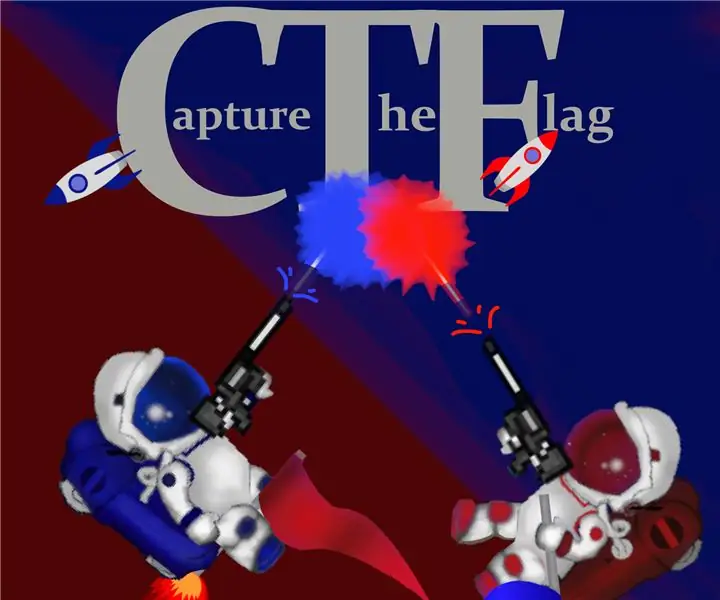
Ustvarite 2D igro: Ste naveličani igranja iger? Zakaj ne naredite igre? Ta navodila vam bodo povedala, kako narediti popolnoma preprosto 2D igro … Za oblikovanje in ustvarjanje 2D igre bomo uporabili Unity Game Engine … Microsoft Visual Studio pa bomo uporabili tudi za programiranje in Cr
Ustvarite svojo prvo dirkaško igro: 10 korakov

Ustvarite svojo prvo dirkalno igro: če ste naredili nekaj Python kodiranja in ste želeli napisati igro, ki bi jo lahko imeli v Pygame Zero. V tej vadnici bomo pisali preprosto dirkalno igro
4DPi –RPG MAKER MV: 5 korakov

4DPi –RPG MAKER MV: Razvoj igre je postal lažji zaradi progresivne in skupne skupnosti, ki jo imamo. Z uporabo programske opreme drugega proizvajalca, imenovane »RPG Maker MV«, lahko preprosto ustvarimo aplikacijo, ki v primerjavi z drugimi igrami RPG avai ne bledi
Kako narediti preprosto video igro!: 3 koraki

Kako narediti preprosto video igro !: Na Popfly.com lahko preprosto naredite preprosto igro, ne da bi napisali kodo !! Vse kar potrebujete je račun za hotmail in veliko časa
